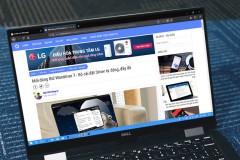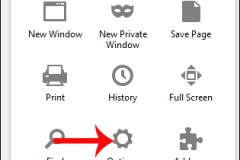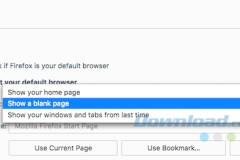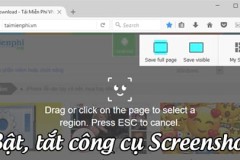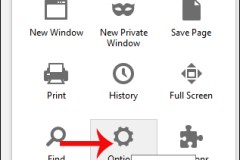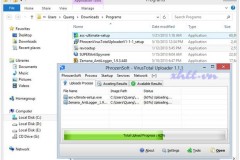Chế độ Dark Mode có sẵn trên trình duyệt Firefox cho phép bạn chuyển đổi giao diện thành màu tối, từ đó giúp bạn tập trung hơn vào nội dung đang hiển thị trên trình duyệt.
Trên phiên bản mới của trình duyệt Firefox, người dùng đã có thể kích hoạt chế độ Dark Mode nhằm giúp chuyển đổi toàn bộ giao diện sang màu tối, giúp bạn có thể lướt web trong thời gian dài mà không cảm thấy nhắc mắt, đồng thời giúp bạn tập trung hơn vào nội dung mà không bị sao nhãng bởi các khu vực màu trắng gây chói mắt. Điều đặc biệt là chế độ Dark Mode được tích hợp sẵn vào trình duyệt Firefox mà bạn không cần phải cài thêm các tiện ích khác.
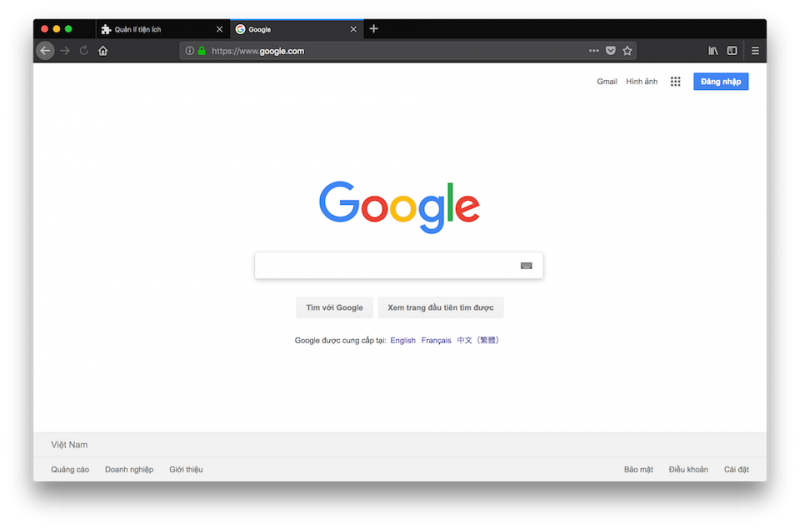
Giao diện trình duyệt Firefox khi kích hoạt chế độ Dark Mode.
Để kích hoạt chế độ Dark Mode trên trình duyệt Firefox, đầu tiên bạn hãy khởi động trình duyệt Firefox, nhấn chọn vào biểu tượng 3 dấu gạch ngang ở phía trên, bên phải của trình duyệt và chọn 'Tiện ích'.
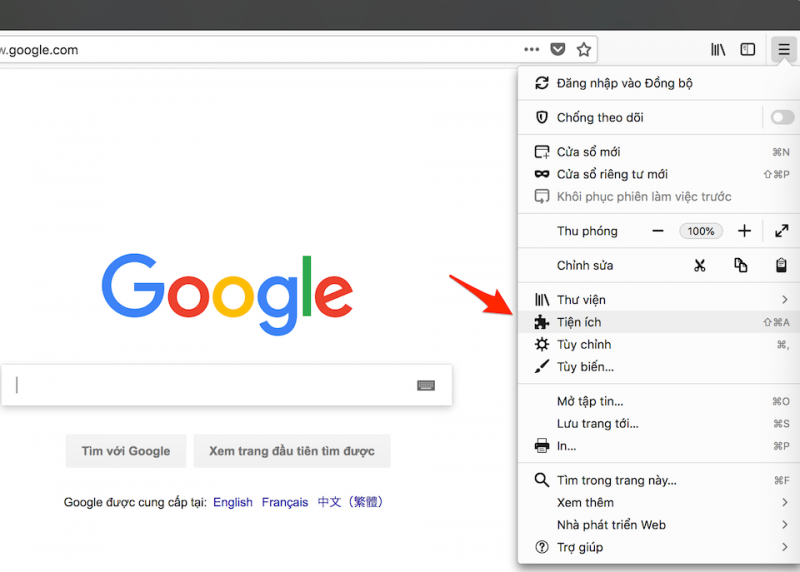
Nhấn chọn 'Tiện ích'.
Tại đây, bạn sẽ thấy được 3 chủ đề giao diện được tích hợp sẵn trên trình duyệt Firefox là Mặc định, Dark và Light. 'Mặc định' là chủ đề sẵn có khi cài đặt trình duyệt Firefox và dựa trên màu sắc mặc định của chủ đề máy tính mà bạn đang thiết lập. Trong khi đó, 'Dark' là chủ đề sẽ giúp chuyển đổi toàn bộ giao diện của trình duyệt Firefox thành màu đen, bao gồm thanh tiêu đề, thanh công cụ và menu. Để kích hoạt chế độ Dark, bạn chỉ việc nhấn chọn nút 'Bật' ở chế độ Dark.
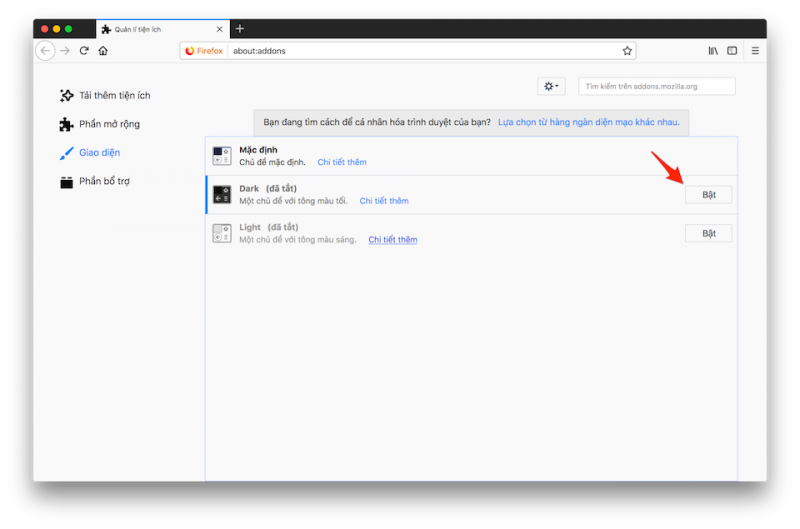
Nhấn 'Bật' ở tùy chọn Dark.
Lúc này, toàn bộ giao diện của trình duyệt Firefox sẽ được chuyển thành màu tối, giúp bạn sử dụng trình duyệt dịu mắt và dễ dàng hơn. Ngoài ra, bạn có thể chuyển sang giao diện Light có màu xám nhạt hoặc chuyển về Mặc định khi cần thiết cũng bằng cách tương tự như trên. Chúc các bạn thực hiện thành công.
Nguyễn Nguyên